萬盛學電腦網 >> 手機技巧 >> iphone5s用siri發微博教程 蘋果5s用siri發微博步驟
iphone5s用siri發微博教程 蘋果5s用siri發微博步驟

新浪微博客戶端2014v3.0.5 官方版
評分:類別:網絡聊天
iphone5s用siri發微博教程來咯~想知道蘋果5s用siri發微博步驟嗎?語音助手Siri也能夠幫助你發微博哦~有果粉想要體驗的嗎?請看下文詳細步驟吧。
第一步、iPhone要下載一個“新浪微博”應用,如果你已經下載了,這一步可以忽略。
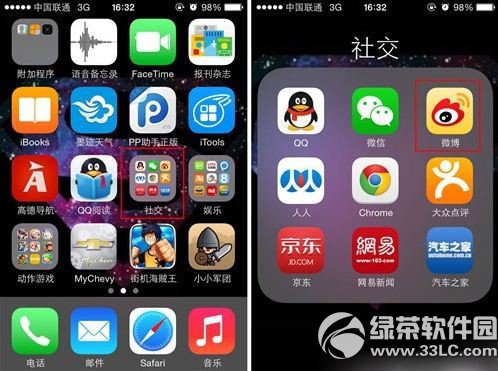
第二步、在手機的主界面,點擊“設置”,找到並進入“新浪微博”選項。
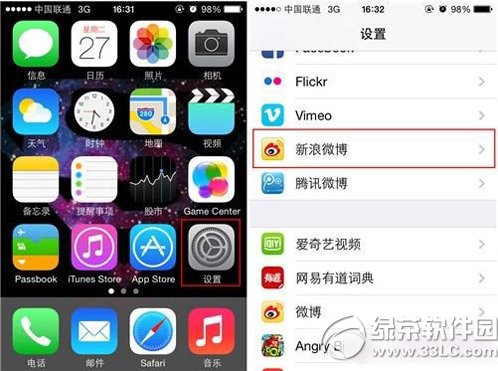
第三步、在“新浪微博”界面,輸入自己新浪微博的賬戶和密碼,並通過驗證登陸。
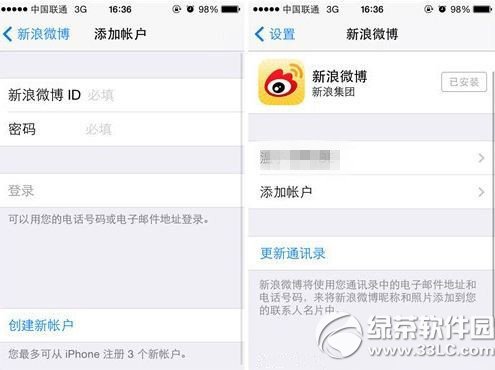
第四步、以上步驟的目的,主要是讓新浪微博賬號和在iPhone手機相互捆綁。接下去,就是見證Siri語音助手功能。我們可以通過長按Home鍵來開啟Siri,然後Siri說“發布微博”,像小編這種,沉默是金的人有時候Siri不一定可以識別,你不妨多試幾次,直到Siri識別顯示“發布微博”為止。
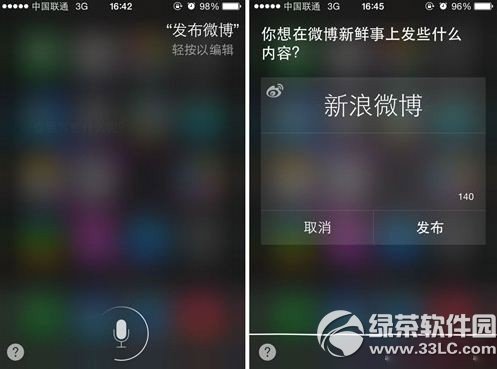
第五步、識別過後,Siri會彈出微博界面。我們就不用手寫不用鍵盤,直接說出需要發布的微博內容,如“今天風很大”,就可以了。
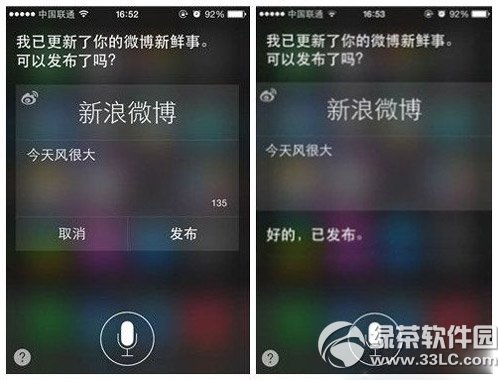
當Siri識別出我們說的內容後,就會詢問用戶是否發布。點擊“發布”後,當顯示“微博已發送”時,我們就大功告成,發布成功了。
綠茶小編猜你還喜歡:
ios7正式版siri不能用解決方法
ios7 siri在哪?siri男聲設置教程
手機技巧排行
智能手機推薦
相關文章
copyright © 萬盛學電腦網 all rights reserved



